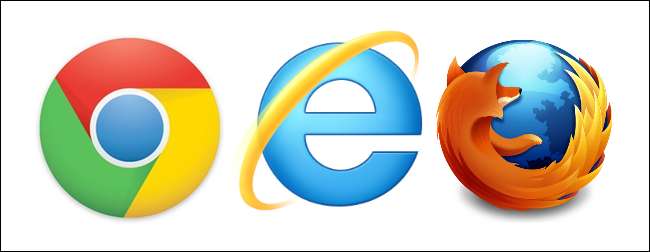
Cho dù bạn là một nhà phát triển web hay chỉ là một người dùng Internet cuồng nhiệt, bạn có thể cần sử dụng nhiều trình duyệt. Mỗi trình duyệt đều có các tính năng hữu ích mà các trình duyệt khác không có, do đó, bạn có thể cần phải chuyển đổi trình duyệt để tận dụng các tính năng nhất định.
Bạn chỉ cần mở trình duyệt mong muốn từ màn hình nền hoặc menu Start. Tuy nhiên, nếu bạn đang mở tệp HTML hoặc nhấp vào liên kết trong chương trình khác, trình duyệt được đặt làm trình duyệt mặc định của bạn sẽ mở tệp hoặc trang web. Thông thường, để đặt một trình duyệt làm trình duyệt mặc định, bạn phải thay đổi cài đặt trong trình duyệt đó.
BrowserTraySwitch là một tiện ích miễn phí dành cho tất cả các phiên bản Windows giúp chuyển đổi trình duyệt web mặc định của bạn nhanh chóng và dễ dàng. Nó nằm trong khay hệ thống và cho phép bạn thay đổi trình duyệt mặc định bằng cách chọn một trình duyệt từ menu bật lên BrowserTraySwitch.
Cài đặt BrowserTraySwitch bằng cách nhấp đúp vào tập tin .exe mà bạn đã tải về (xem link cuối bài viết). Làm theo các bước trong trình hướng dẫn thiết lập. Khi bạn chạy chương trình lần đầu tiên, hộp thoại sau sẽ hiển thị. BrowserTraySwitch thực hiện các thay đổi đối với sổ đăng ký để thay đổi trình duyệt mặc định, do đó, nó tạo bản sao lưu các cài đặt đăng ký có liên quan trước khi thực hiện những thay đổi này.

BrowserTraySwitch cũng tạo một tệp đăng ký cho mỗi trình duyệt mà bạn thêm vào menu. Lần đầu tiên bạn chạy chương trình, nó sẽ phát hiện trình duyệt mặc định hiện tại và yêu cầu bạn lưu tệp đăng ký cho trình duyệt đó.

Sau đó, trình duyệt được thêm vào menu của chương trình.
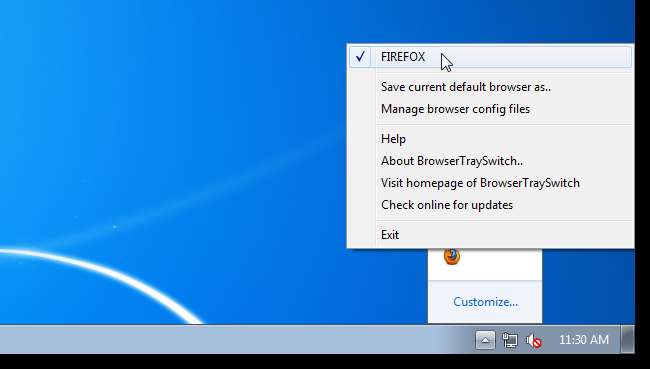
Biểu tượng BrowserTraySwitch hiển thị trong khay hệ thống dưới dạng biểu tượng cho trình duyệt mặc định hiện tại.
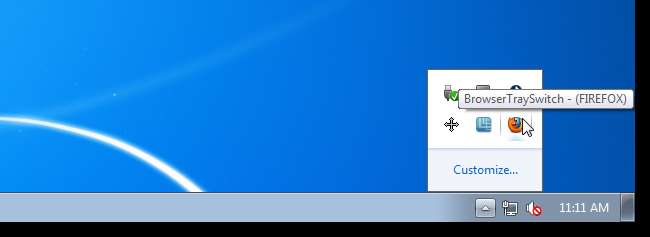
Để thêm trình duyệt vào menu, hãy mở trình duyệt và bật cài đặt đặt trình duyệt đó làm trình duyệt mặc định của bạn. Ví dụ, chúng tôi sẽ thêm Google Chrome vào menu BrowserTraySwitch.
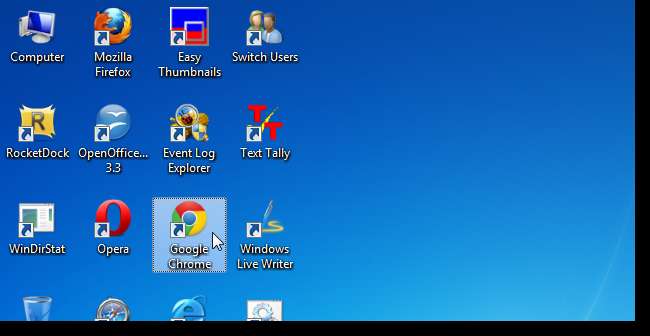
Trong Chrome, chọn Cài đặt từ menu ở góc trên, bên trái của cửa sổ.
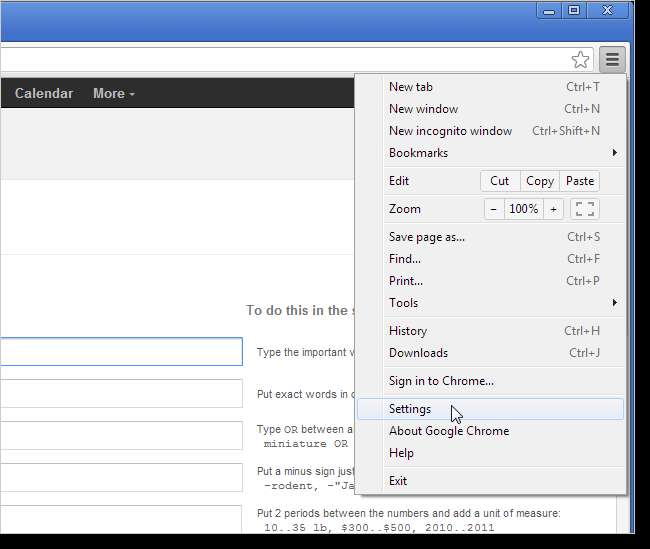
Trên tab Cài đặt hiển thị, nhấp vào nút Đặt Google Chrome làm trình duyệt mặc định của tôi trong Trình duyệt mặc định.
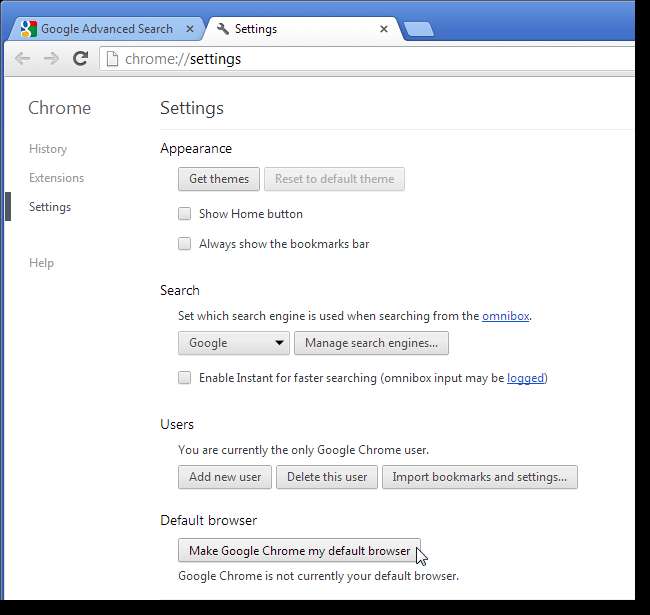
Nếu hộp thoại Kiểm soát Tài khoản Người dùng hiển thị, hãy bấm Có để tiếp tục.
LƯU Ý: Bạn có thể không thấy hộp thoại này, tùy thuộc vào Cài đặt Kiểm soát Tài khoản Người dùng .
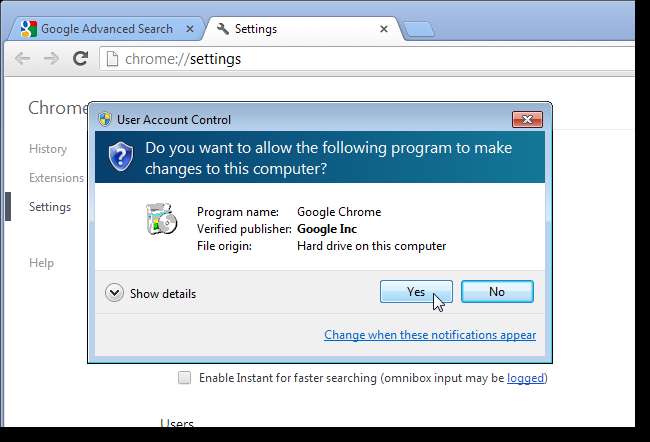
Hộp thoại sau hiển thị từ BrowserTraySwitch yêu cầu bạn lưu tệp đăng ký cho trình duyệt bạn vừa tạo trình duyệt mặc định của mình. Nhấp vào để lưu.
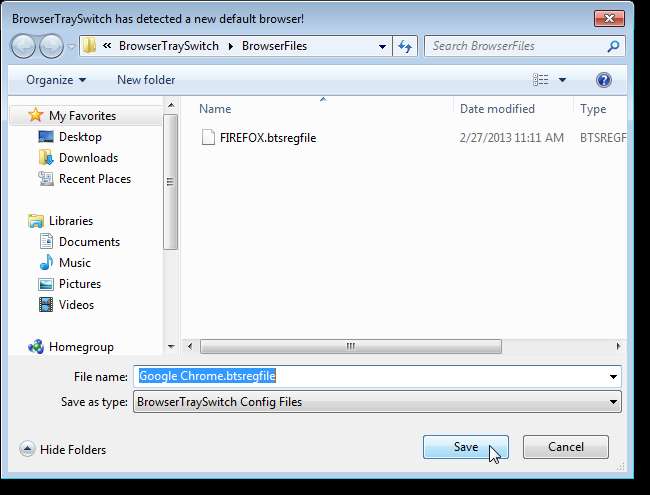
Sau khi bạn lưu tệp đăng ký, menu BrowserTraySwitch bật lên và trình duyệt mới được thêm vào sẽ tự động được chọn làm trình duyệt mặc định.
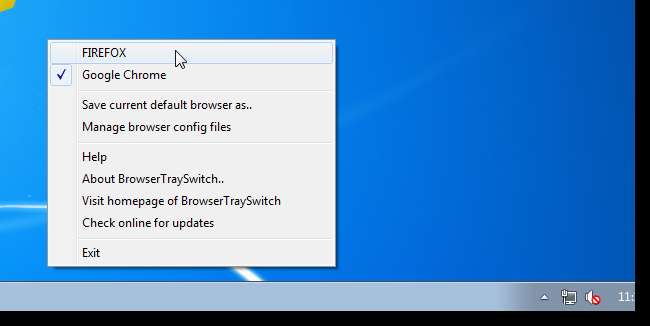
Tùy thuộc vào cài đặt, trình duyệt có thể hỏi bạn có muốn đặt trình duyệt đó làm trình duyệt mặc định khi bạn mở chương trình hay không. Ví dụ, khi chúng tôi mở Opera, chúng tôi được hỏi và nói Có. Opera sau đó đã được thêm vào menu BrowserTraySwitch của chúng tôi.

Tên cho các trình duyệt trên menu được xác định bởi tên tệp cho tệp đăng ký. Bạn có thể thay đổi điều đó để tùy chỉnh danh sách của mình. Ví dụ: chúng tôi quyết định không muốn FIREFOX hiển thị bằng chữ hoa toàn bộ. Để thay đổi tên của tệp đăng ký, nhấp chuột phải vào biểu tượng BrowserTraySwitch và chọn Quản lý tệp cấu hình trình duyệt từ menu.
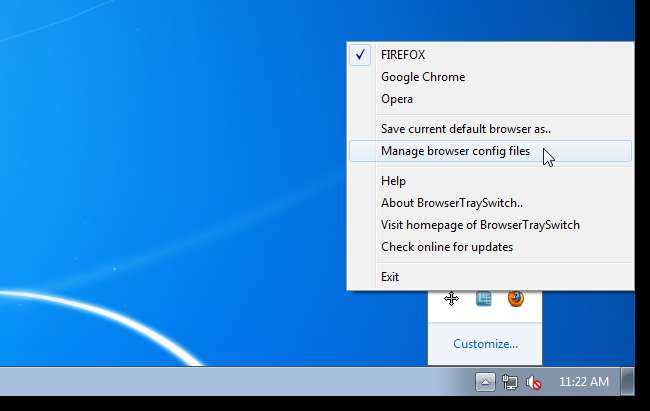
Thư mục chứa tệp đăng ký mở trong Windows Explorer. Thay đổi tên của các tệp .btsregfile như mong muốn. Đóng cửa sổ Explorer khi bạn hoàn tất.
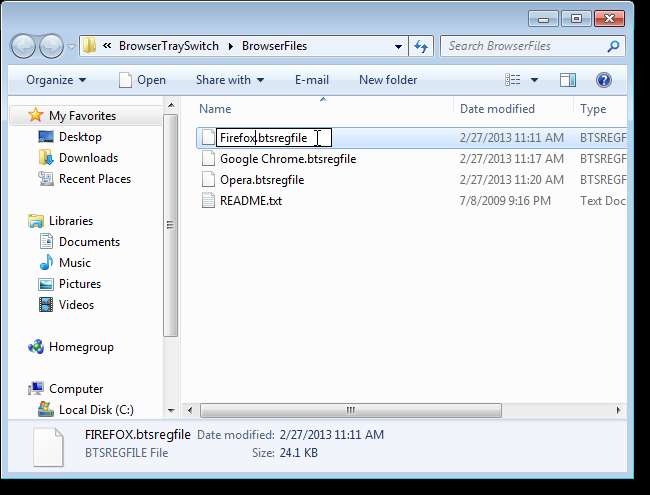
Bạn không phải khởi động lại BrowserTraySwitch để các thay đổi có hiệu lực. Lần tiếp theo bạn mở menu, các mục menu mới được đặt tên sẽ hiển thị.
LƯU Ý: Bạn cũng có thể thay đổi tên của mục menu bằng cách chọn Lưu trình duyệt mặc định hiện tại làm từ menu để lưu lại tệp đăng ký cho trình duyệt đó. Tuy nhiên, khi bạn lưu tệp với tên mới, bạn sẽ có hai tệp cho trình duyệt đó và cả hai tệp sẽ hiển thị trên menu cho đến khi bạn xóa một tệp.
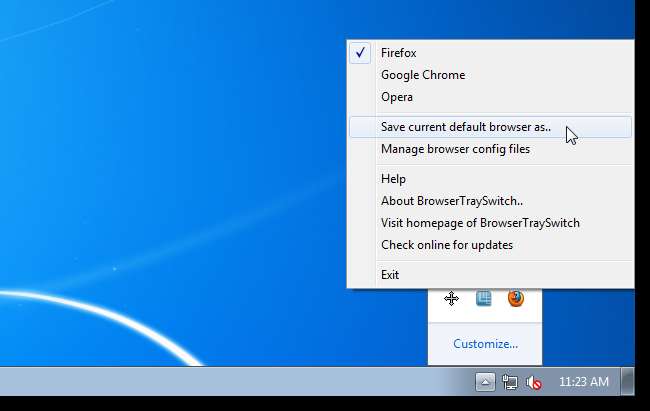
Bạn có thể xóa trình duyệt khỏi menu một cách đơn giản bằng cách chọn lại Quản lý tệp cấu hình trình duyệt từ menu và xóa tệp đăng ký cho trình duyệt bạn muốn xóa.
Tải xuống BrowserTraySwitch từ http://www.donationcoder.com/Software/Mouser/browsertray/index.html .







